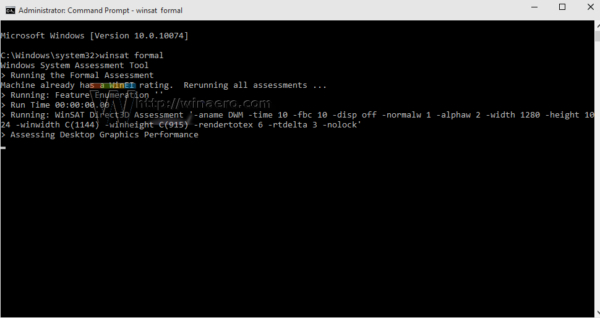Si bien la opción Índice de experiencia de Windows se eliminó de las propiedades del sistema en Windows 8.1 y versiones posteriores, hay varias formas de seguir viéndola. Sin embargo, a veces Windows 10 no recupera su valor. Aquí hay algunas correcciones que puede intentar para resolver el problema.
Anuncio
Hay diferentes formas de ver el índice de experiencia de Windows en Windows 10. La primera es la carpeta Juegos. Si lo abre, le mostrará el valor del índice principal:

Para ver el índice de experiencia de Windows en la carpeta Juegos en Windows 10, lea el artículo Cómo encontrar el índice de experiencia de Windows en Windows 10 rápidamente .
Esta es la forma de ver el índice de experiencia de Windows sin herramientas de terceros. Sin embargo, la carpeta Juegos no muestra detalles. No puede ver en detalle cómo puntúa su hardware. Para ver esta información, puede utilizar mi aplicación gratuita Herramienta WEI :
Para actualizar el valor del índice, puede ejecutar la herramienta de consola WinSAT desde el símbolo del sistema. Puedes hacerlo de la siguiente manera:
- Abra un instancia de símbolo del sistema elevado .
- Escriba el siguiente comando y presione Entrar:
Winsat formal
- Espere hasta que WinSAT finalice su punto de referencia y luego vuelva a abrir la carpeta del Explorador de juegos.
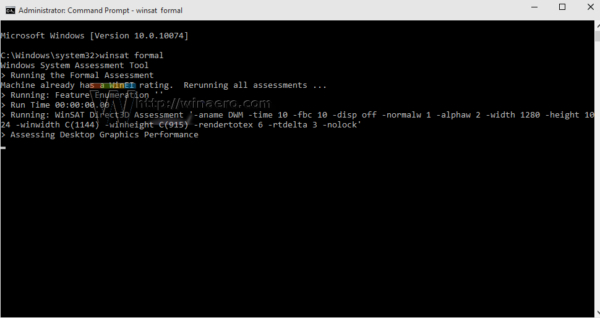
Sin embargo, a veces este comando falla y el índice de experiencia de Windows no se puede recuperar en Windows 10. Aquí hay algunas cosas que puede intentar para resolver este problema.
Asegúrese de que no esté funcionando con baterías
WinSAT no puede calcular el índice de experiencia de Windows cuando su dispositivo funciona con baterías. Funciona solo cuando su PC está conectada a una fuente de alimentación. Puede consultar el siguiente archivo de registro:
C: Windows Performance WinSAT winsat.log
Si contiene algo como esto:
2399093 (2640) - exe main.cpp: 4765: ERROR: no se puede ejecutar una evaluación formal de las baterías
Luego, debe cambiar de baterías a una fuente de alimentación de CA.
cómo iniciar un servidor en unturned
Intente restablecer el almacén de datos de WinSAT
Si su dispositivo no funciona con baterías y aún recibe errores, puede intentar restablecer los datos recopilados de WinSAT. Hágalo de la siguiente manera:
- Abra el Explorador de archivos y navegue hasta la siguiente carpeta:
C: Windows Performance WinSAT
- Elimine la carpeta llamada 'DataStore':
- Elimine el archivo winsat.log ubicado en la misma carpeta.
- Ahora, ejecuta el comandoWinsat formaldesde un símbolo del sistema elevado como se describe anteriormente y vea qué sucede.
Si ha intentado todo lo anterior pero aún no puede ver el valor del Índice de experiencia de Windows, publique su archivo winsat.log en los comentarios. Intentaremos ayudarlo a comprender qué errores contiene y por qué no funciona para usted.